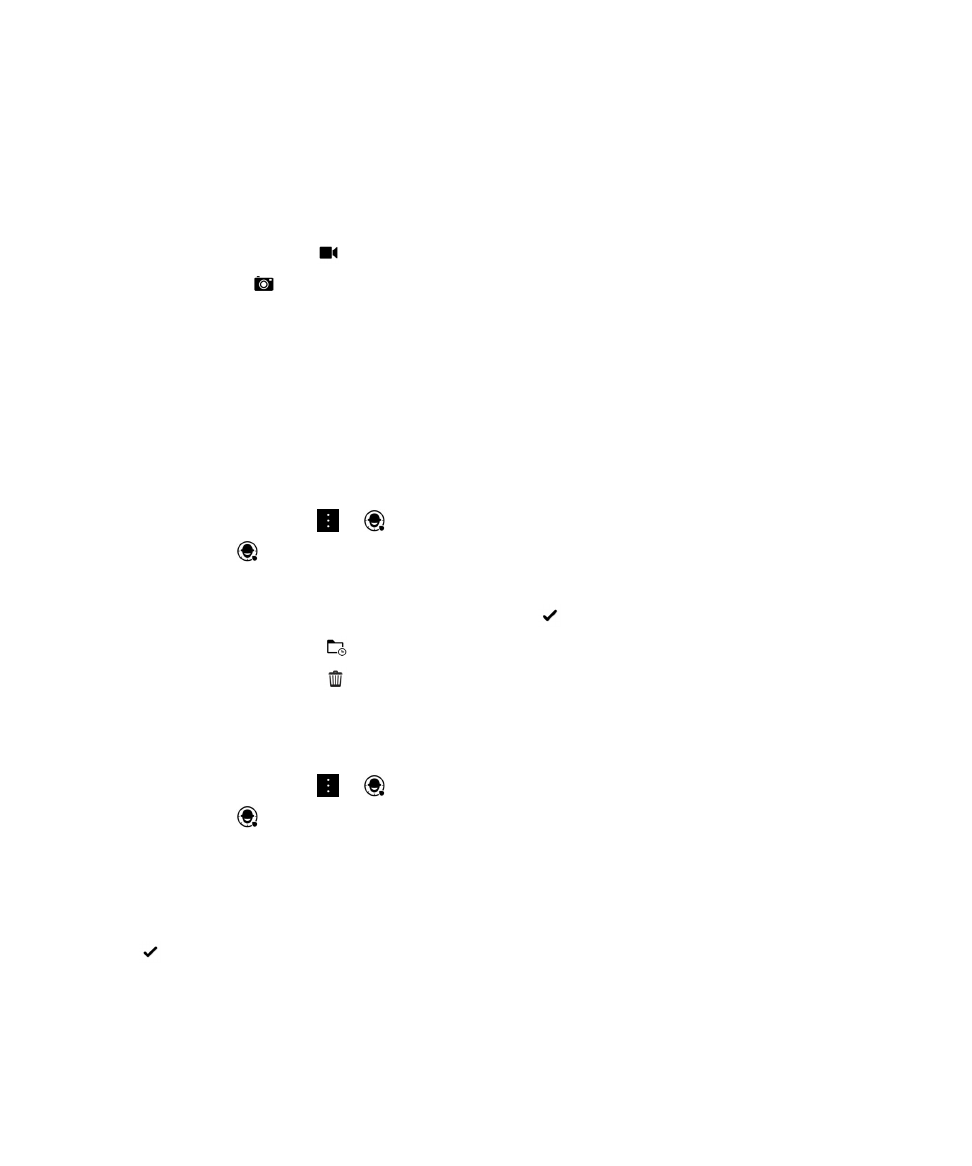
Time Shift 相片
使用
Time Shift 模式拍照時,您可儲存相片稍後編輯。
使用指南
媒體
97
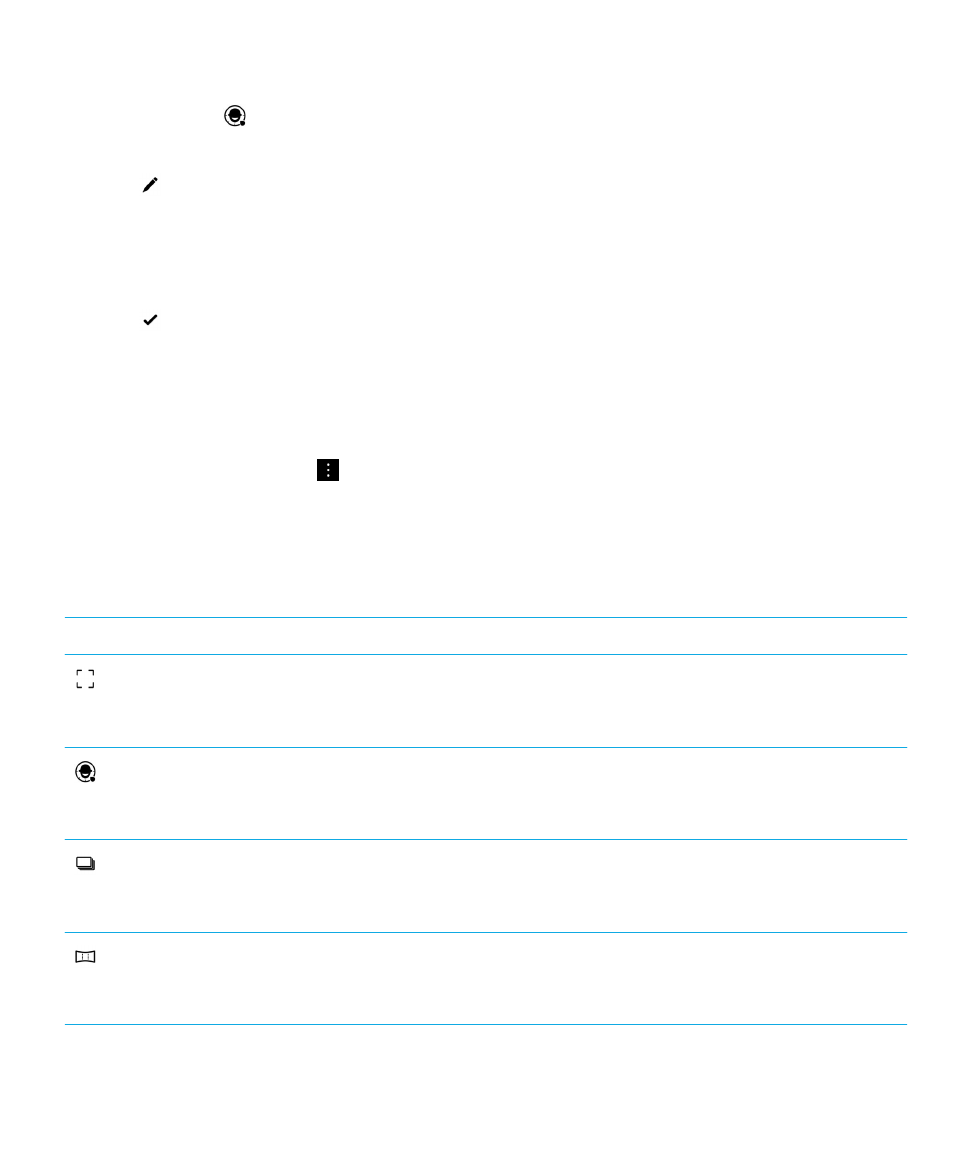
提示
: Time Shift 圖示 (
) 出現在您以 Time Shift 模式拍照日後編輯的縮圖上。
1.
在圖片應用程式或在您從相機應用程式存取的圖片中,點選
Time Shift 圖片。
2.
點選
。
3.
將畫面底部的滑桿前後拖曳,直到找到最好的圖片。
4.
點選認識的面孔。
5.
使用轉鈕瀏覽可使用的表情。
6.
點一下畫面任意位置。
7.
點選
。
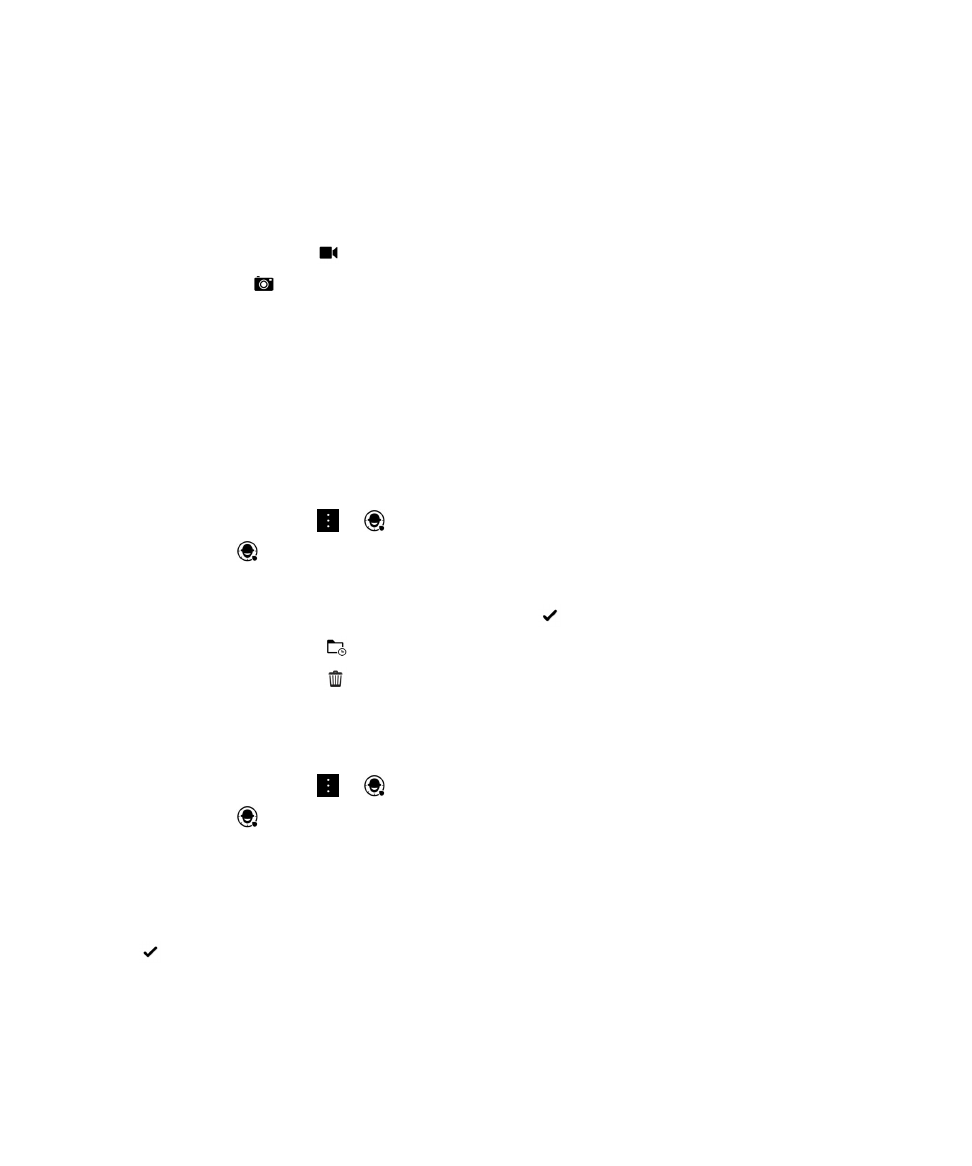
Time Shift 相片
使用
Time Shift 模式拍照時,您可儲存相片稍後編輯。
使用指南
媒體
97
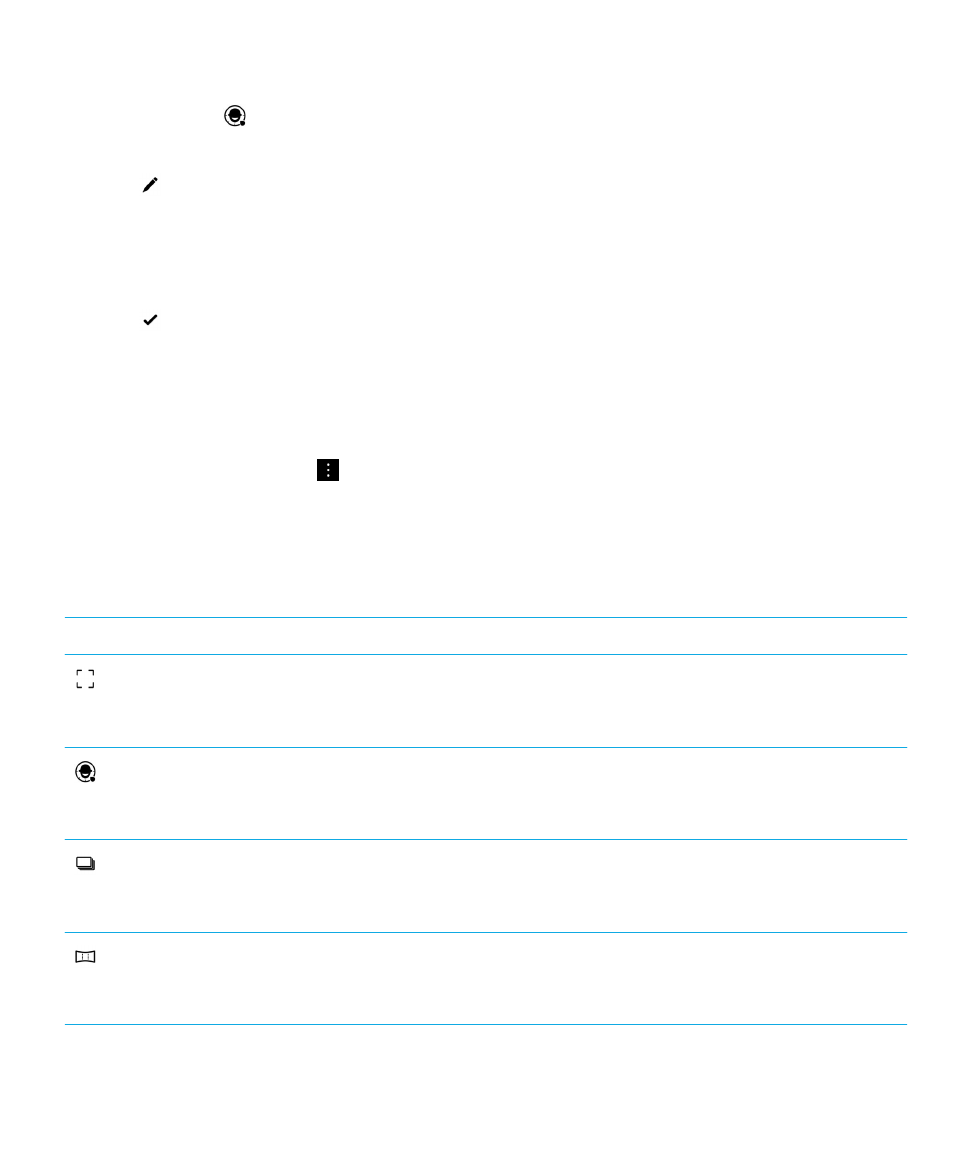
提示
: Time Shift 圖示 (
) 出現在您以 Time Shift 模式拍照日後編輯的縮圖上。
1.
在圖片應用程式或在您從相機應用程式存取的圖片中,點選
Time Shift 圖片。
2.
點選
。
3.
將畫面底部的滑桿前後拖曳,直到找到最好的圖片。
4.
點選認識的面孔。
5.
使用轉鈕瀏覽可使用的表情。
6.
點一下畫面任意位置。
7.
點選
。